Skelbimas
„Microsoft“ jau seniai perėjo nuo „Windows XP“ - operacinės sistemos, kuri buvo paleista prieš pusantro dešimtmečio. Nors dabar „Windows 10“ yra naujausias ir geriausias, kai kuriems žmonėms XP negalima įveikti. Iš esmės parodysime, kaip atgaivinti „Windows XP“, naudojant „Windows 10“.
Nesvarbu, ar tai atkuria XP funkcijas, pvz., Juostą „Greitas paleidimas“, „Windows 10“ gali atrodyti kaip jaunesnis brolis ar brolis išeidami ir paleisdami XP virtualioje mašinoje, čia tikrai bus kažkas, kas bus sprogimas iš praeitis.
Jei turite savo patarimų, kaip pasidalinti, kad turėtumėte šiek tiek XP iš 10, būtinai praneškite mums komentaruose.
1. Paleiskite XP programinę įrangą
Programinė įranga ir žaidimai sukurti taip, kad būtų suderinami su konkrečiomis operacinėmis sistemomis. Puiku, jei programa yra naujesnė ar vis dar atnaujinta, tačiau problematiška, jei yra kažkas, kuris buvo pastatytas XP dienoms ir kurį vis dar norite paleisti. Tai gali būti šiek tiek senos įmonės programinė įranga arba galbūt retro žaidimas.
„Windows“ suderinamumas atgal yra gana geras, tačiau, norint ką nors naudoti, norint paleisti XP, jums tikriausiai reikės šiek tiek keistis. Pabandykite kaip paprastą sprendimą dešiniuoju pelės mygtuku spustelėkite programą ir pasirinkdami Vykdyti kaip administratorius.
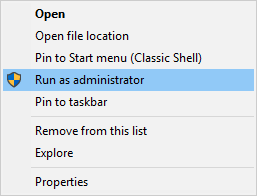
XP paprastai pagal nutylėjimą buvo administratoriai, taigi tokia parinktis nebuvo būtina. „Windows 10“ turi griežtesnes saugumo priemones, todėl galite pastebėti, kad atlikę šį lengvą veiksmą programa bus paleista.
Jei ne, dešiniuoju pelės mygtuku spustelėkite vėl spustelėkite programą ir spustelėkite Savybės. Atsidariusiame lange spustelėkite Suderinamumas skirtuką ir spustelėkite Paleiskite suderinamumo trikčių šalinimo įrankį. Taip bus bandoma automatiškai aptikti ir išspręsti problemas.
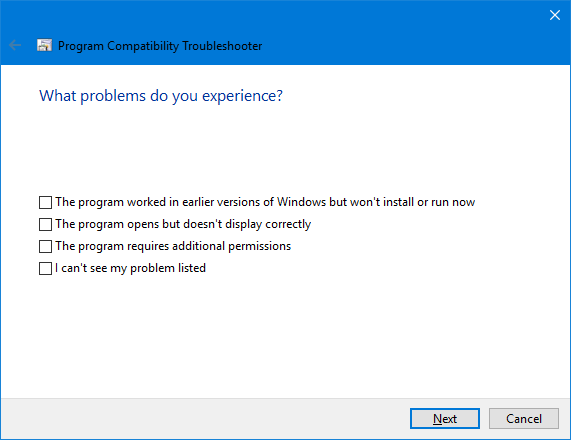
Pasirinkite Pabandykite rekomenduoti nustatymus ir tada Išbandykite programą ... norėdami pamatyti, ar programa paleidžiama tinkamai. Trikčių šalinimo priemonė paklaus, ar taisymas buvo sėkmingas: pasirinkite Taip, išsaugokite šiuos šios programos nustatymus prie to ir uždarykite trikčių šalinimo įrankį. Pasirinkite Ne, bandykite dar kartą naudodamiesi skirtingais parametrais išspręsti daugybę klausimų ir jų siūlomų sprendimų.
Jei vis tiek niekur nevedate, grįžkite į skirtuką Suderinamumas ir pažymėkite Vykdykite šią programą suderinamumo režimu: ir išskleidžiamajame meniu pasirinkite atitinkamą „Windows XP“ versiją.
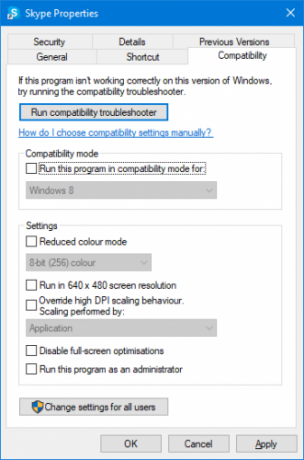
Tada galite naudoti Nustatymai esančioje dalyje, kad išbandytumėte įvairias parinktis, pvz., sumažintą spalvų režimą, mažesnę skiriamąją gebą ar viršesnį DPI mastelį. Verta pažvelgti į visus šiuos nustatymus, nes tai gali būti bandymas ir klaida.
Vis dar niekur nepateksi? Peržiūrėkite visą mūsų vadovą senus žaidimus ir programinę įrangą paleiskite „Windows 10“ Kaip paleisti senus žaidimus ir programinę įrangą „Windows 10“Seni kompiuteriniai žaidimai ir programinė įranga gali kovoti su „Windows 10“. Išbandykite šiuos patarimus, kad senieji „Windows“ žaidimai ir programos veiktų „Windows 10“. Skaityti daugiau .
2. Gaukite „XP“ išvaizdą
Kiekvienas, prisimenantis „Windows XP“, greičiausiai pirmiausia pagalvos apie garsiąją mėlynos spalvos schemą. Dalį to galime sugrąžinti naudodamiesi programa, vadinama Klasikinis apvalkalas. Eikite į svetainę, atsisiųskite ją ir paleiskite diegimo programą. Kai būsite paraginti, pasirinkite įdiegti Klasikiniai meniu Pradėti nustatymai.
Įdiegę atidarykite „Classic Shell“ ir eikite į Pradėti meniu stilių skirtukas. Pasirinkite vieną iš Klasikinis stilius arba Klasikinis su dviem stulpeliais, priklausomai nuo jūsų pasirinkimo. Tada spustelėkite Pasirinkite odą ... apačioje.
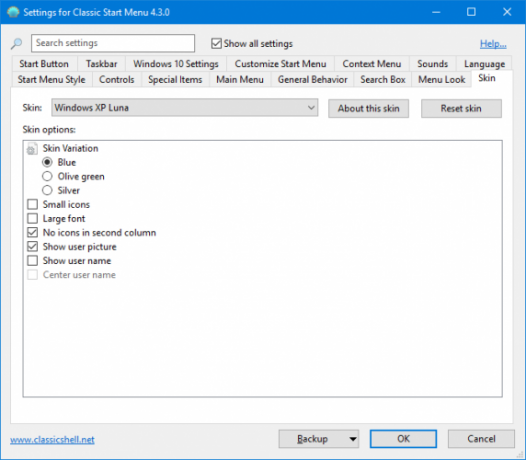
Nuo Oda išskleidžiamajame meniu pasirinkite „Windows XP Luna“. Taip pat galite naudoti toliau pateiktas parinktis, kad galėtumėte toliau pritaikyti apvalkalą, pavyzdžiui, perjungti įvairias spalvų parinktis, piktogramą ir šrifto dydį bei parodyti, ar vartotojo paveikslėlis.
Mes sėkmingai einame į „XP“ išvaizdą, tačiau galime padaryti daugiau. Eikite į „Winaero“ ir atsisiųskite jų klasikinį „Shell XP“ rinkinį. Tai yra ZIP failas, kuriame yra keletas vaizdų, kuriuos galima pritaikyti toliau. Atsisiuntę ištraukite failus.
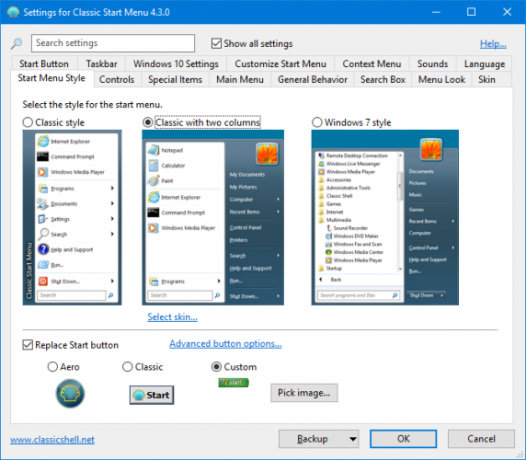
Grįžkite į „Classic Shell“, eikite į Pradėti meniu stilių skirtuką ir pažymėkite Pakeiskite pradžios mygtuką. Pasirinkite Paprotys > Pasirinkite vaizdą…, naršyti „XPButton“ iš išgaunamo ZIP ir dukart spustelėkite tai. Jei mygtukas Pradėti yra netinkamo dydžio, spustelėkite Papildomos mygtuko parinktys…> Mygtuko dydis ir įvestis 0.
Kitas, pažymėkite Rodyti visus nustatymus ir eik į Užduočių juosta skirtukas. Pažymėti Tinkinkite užduočių juostą ir spustelėkite … šalia Užduočių juostos tekstūra. Naršykite po išgautą xp_bg byla ir dukart spustelėkite tai. Pagal Horizontalus tempimas pasirinkti Plytelių. Atminkite, kad šis konkretus įgnybimas gali netinkamai veikti naujesnėse „Windows 10“ versijose.

Galiausiai atidarykite ištrauktą ZIP aplanką, dešiniuoju pelės mygtuku spustelėkite palaima byla ir Nustatyti kaip darbalaukio foną. Ta-da! Panašu, kad naudojate „Windows XP“, bet su visomis „Windows 10“ funkcijomis.
Jei norite dar daugiau patarimų, peržiūrėkite mūsų straipsnį kaip tinkinti "Windows 10" su 10 būdų, kaip pritaikyti Windows 10 naudojant klasikinęGeriausia „Windows“ versija yra ta, kurią sukūrėte patys. „Classic Shell“ padeda tinkinti „Windows“ meniu Pradėti, Užduočių juosta, „File Explorer“ ir kt. Leiskite mums parodyti, nuo ko pradėti. Skaityti daugiau .
3. Atgaivinkite XP funkcijas
Ar atsimenate „Quick Launch“ įrankių juostą savo užduočių juostoje? Tai buvo pagrindinė „Windows“ funkcija nuo 95 iki XP ir, atrodo, po to dingo. Bet jūs iš tikrųjų galite jį sugrąžinti sistemoje „Windows 10“.
Norėdami tai padaryti, dešiniuoju pelės mygtuku spustelėkite užduočių juostą, eikite į Įrankių juostos, tada spustelėkite Nauja įrankių juosta .... Įveskite tai į aplanką ir paspauskite grįžti du kartus:
% userprofile% \ AppData \ tarptinklinis ryšys \ Microsoft \ Internet Explorer \ greitoji paleistisKitas, dešiniuoju pelės mygtuku spustelėkite užduočių juostą ir panaikinkite žymėjimą Užrakinti užduočių juostą. Dabar galite kairiuoju pelės mygtuku spustelėkite ir vilkite iš kairės sparčiojo paleidimo įrankių juostos, kad ją išplėstumėte. Dešiniuoju pelės mygtuku spustelėkite Greitas paleidimas ir atžymėjimas Rodyti tekstą ir Rodyti pavadinimą kad atrodytų, kaip tai darė XP.

Galiausiai, norėdami pritaikyti sparčiojo paleidimo juostos piktogramas, paspauskite „Win + R“, įveskite aukščiau esantį aplanko kelią ir paspauskite grįžti. Tada čia galite dėti failų, aplankų ir programų nuorodas, kad jos būtų rodomos užduočių juostoje.
Jei norite sužinoti daugiau senų XP funkcijų, perskaitykite mūsų straipsnį atskleisti „Windows XP“ pėdsakus „Windows 10“ viduje Parodyti 5 „Windows XP“ pėdsakai „Windows 10“ viduje„Windows 10“ nebuvo sukurta nuo nulio. Jei atidžiai pažvelgsite, rasite ankstesnių „Windows“ versijų pėdsakų. Mes parodysime jums „Windows XP“ likučius, kurie išgyveno 14 metų nuo „Windows“ evoliucijos. Skaityti daugiau .
4. Paleiskite virtualią mašiną
Yra daugybė priežasčių paleisti virtualią mašiną 7 praktinės priežastys pradėti naudoti virtualią mašinąSąvoka „virtualus“ buvo pasirenkama labai įvairiai. Virtuali realybė. Virtualioji RAM. Virtualios mokyklos. Tačiau virtualizavimas asmeninių kompiuterių kontekste gali kelti painiavą. Esame čia, kad tai išsiaiškintume. Skaityti daugiau ir jei jūs ieškote tikros „Windows XP“ patirties, tai yra vienintelis kelias. Virtulizavimas yra tada, kai jūs paimate savo kompiuterio išteklius ir bendrai juos suskaidote į dalis, kad būtų galima skaityti kaip atskiras sistemas.
Nors iš tikrųjų pirmiausia naudojate „Windows 10“, galite sukurti virtualią mašiną, kurioje veikia „Windows XP“. Tai ne tik suteiks jums tikrą ir visišką XP patirtį, bet ir neturės įtakos jūsų pagrindiniam „Windows 10“ diegimui. Viskas, ką darote virtualizacijos metu, liks ten.
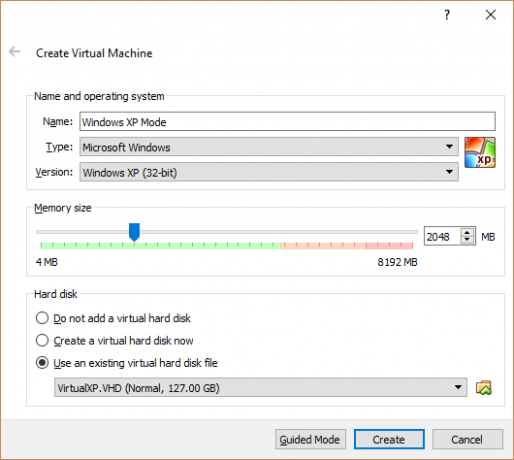
Šis nustatymas nėra toks paprastas ar greitas kaip kai kurie aukščiau aprašyti patarimai, todėl perskaitykite mūsų vadovą kaip nustatyti "Windows XP" virtualią mašiną Kaip teisėtai atsisiųsti „Windows XP“ iš „Microsoft“„Microsoft“ nemokamai atiduos „Windows XP“ atsisiuntimus, jei naudojate virtualią mašiną. Šis straipsnis paaiškina kaip. Skaityti daugiau . Čia išsamiai aprašoma visa reikalinga programinė įranga kartu su tuo, kaip iš „Microsoft“ gauti teisėtą „Windows XP“ kopiją. Būtinai atidžiai vykdykite instrukcijas ir jums viskas bus gerai.
Akimirka iš praeities
Saugumo požiūriu „Microsoft“ nebepalaiko „Windows XP“, todėl mes nerekomenduojame jos iš tikrųjų paleisti kaip pagrindinę operacinę sistemą, tačiau tikrai nėra jokios žalos sugrąžinus kai kurias jos funkcijas ir dizainą į „Windows“ 10.
Jei esate priversti naudoti „Windows XP“ (tai dažnai taikoma ilgalaikiams įmonės klientams), būtinai perskaitykite mūsų vadovą apie kaip patobulinti „Windows XP“ ir palaikyti ją sveiką Kaip priderinti „Windows XP“ ir nustoti jaudintis dėl apokalipsėsAr esate priversti likti prie „Windows XP“? Naudoti nepalaikomą operacinę sistemą yra rizikinga, tačiau nenusiminkite! Mes parodysime, kaip jums prireikus naudoti „Windows XP“. Skaityti daugiau dėl ateities.
Kokį patarimą turite atgaivinti XP iš 10? Ar praleidote naudodami XP?
Džo gimė su klaviatūra rankose ir iškart pradėjo rašyti apie technologijas. Dabar jis yra visą darbo dieną dirbantis laisvai samdomas rašytojas. Paklausk manęs apie Loom.

